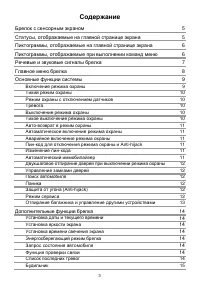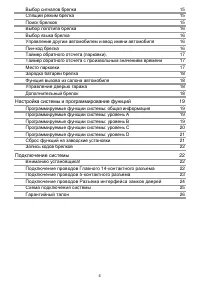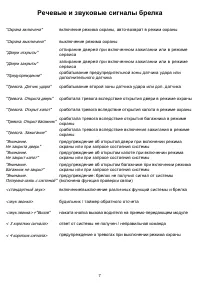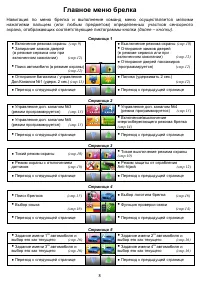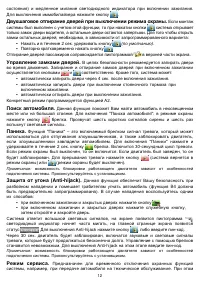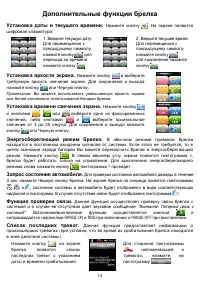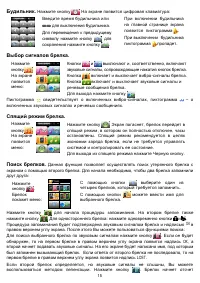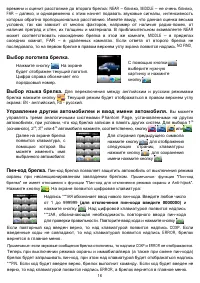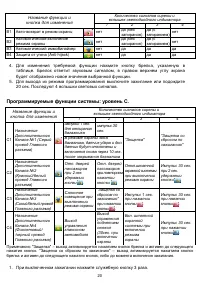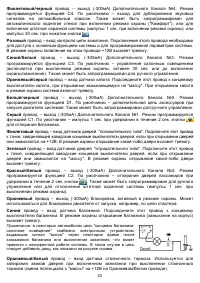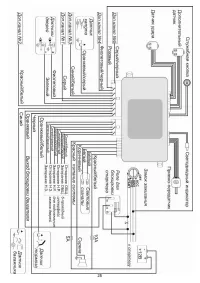Автосигнализации Phantom PHANTOM PAGE LIGHT - инструкция пользователя по применению, эксплуатации и установке на русском языке. Мы надеемся, она поможет вам решить возникшие у вас вопросы при эксплуатации техники.
Если остались вопросы, задайте их в комментариях после инструкции.
"Загружаем инструкцию", означает, что нужно подождать пока файл загрузится и можно будет его читать онлайн. Некоторые инструкции очень большие и время их появления зависит от вашей скорости интернета.
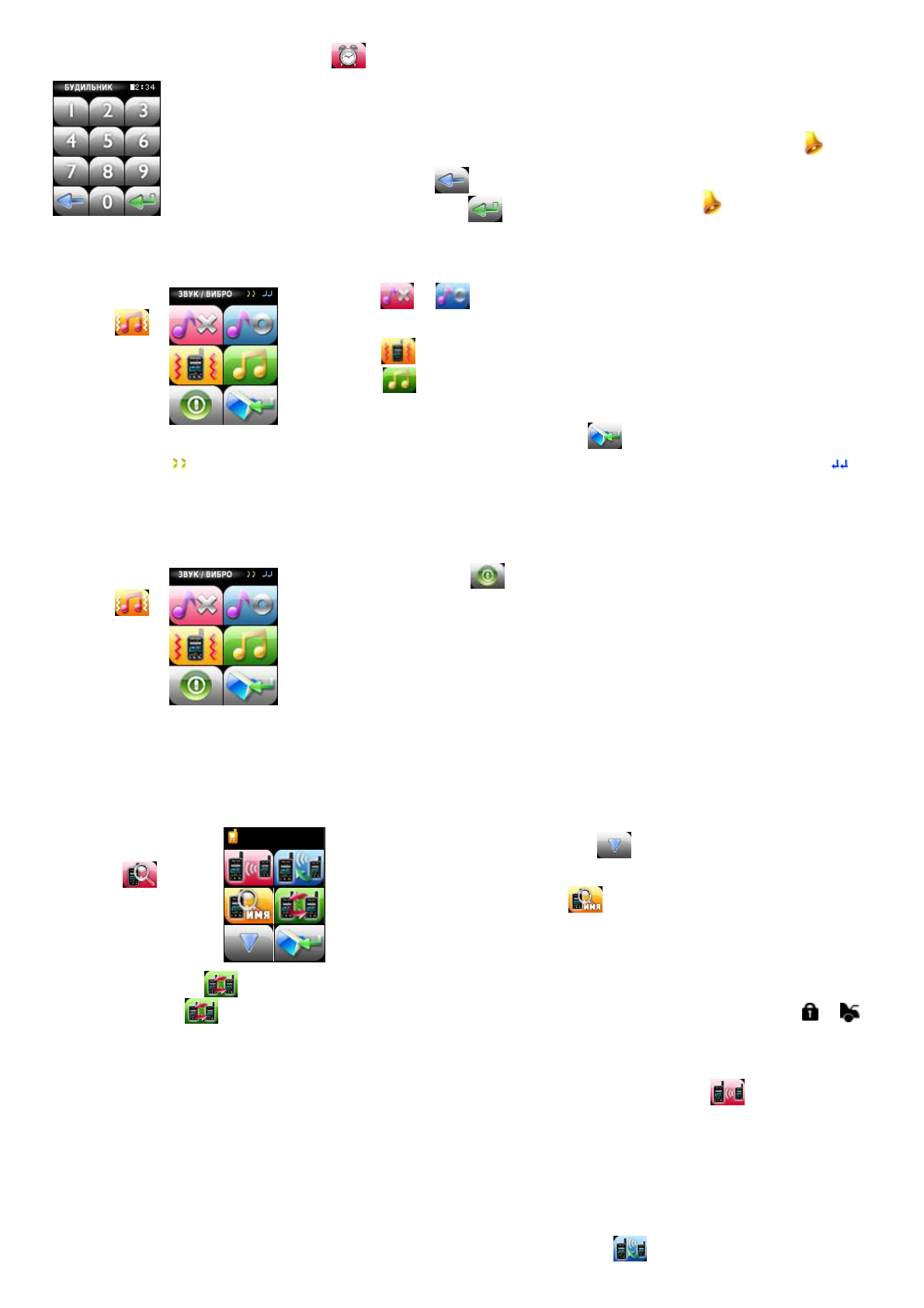
15
Будильник.
Нажмите кнопку
.
На экране появится цифровая клавиатура:
Введите время будильника или
00:00
для выключения будильника.
Для перемещения к предыдущему
символу нажмите кнопку
, для
сохранения нажмите кнопку
.
При включении будильника
на главной странице экрана
появится пиктограмма .
При выключении будильника
пиктограмма
пропадет.
Выбор сигналов брелка.
Нажмите
кнопку
.
На экране
появится
меню:
Кнопки
и
выключают и, соответственно, включают
звуковые сигналы, сопровождающие нажатия кнопок брелка.
Кнопка
включает и выключает вибро-сигналы брелка.
Кнопка
включает и выключает звуковые сигналы и
речевые сообщения брелка.
Для выхода нажмите кнопку
.
Пиктограмма
свидетельствует о включенных вибро-сигналах, пиктограмма
– о
включенных звуковых сигналах и речевых сообщениях.
Спящий режим брелка.
Нажмите
кнопку
.
На экране
появится
меню:
Нажмите кнопку
. Экран погаснет, брелок перейдет в
спящий режим, в котором он полностью отключен, часы
остановлены. Спящий режим рекомендуется в целях
экономии заряда брелка, если не требуется управлять
системой и контролировать ее состояние.
Для выхода из спящего режима нажмите Черную кнопку.
Поиск брелков.
Данная функция позволяет осуществлять поиск утерянного брелка с
экраном с помощью второго брелка. Для начала необходимо, чтобы два брелка запомнили
друг друга:
Нажмите
кнопку
.
Брелок
покажет меню:
1
TA G1
С помощью кнопки
выберите один из
четырех брелков, который требуется запомнить.
С помощью кнопки
можете ввести имя для
выбранного брелка.
Нажмите кнопку
для начала процедуры запоминания. На втором брелке также
нажмите кнопку
.
Для одностороннего брелка: нажмите одновременно кнопки и .
Процедура запоминания будет подтверждена звуковым сигналом брелка и надписью
ОК
в
правом верхнем углу экрана. После этого Вы можете пользоваться функциями поиска:
Для поиска выбранного брелка по звуковым сигналам нажмите кнопку
. Если он будет
обнаружен, то на первом брелке в правом верхнем углу экрана появится надпись OК, а
второй начнет подавать звуковые сигналы. На его экране будет написано имя, под которым
был запомнен вызывающий брелок. Если ответа от второго брелка не последовало, то на
первом брелке в правом верхнем углу экрана появится надпись LOST.
Если второй брелок определяется, но звуковые сигналы не слышны, Вы можете
воспользоваться методом пеленгации. Нажмите кнопку
.
Брелок начнет отсчет